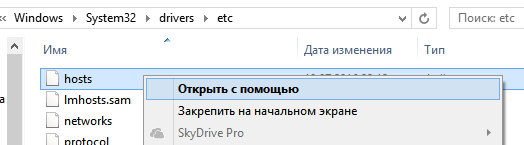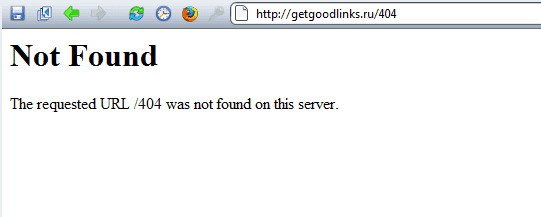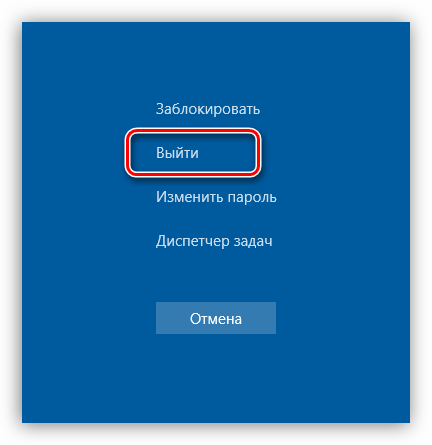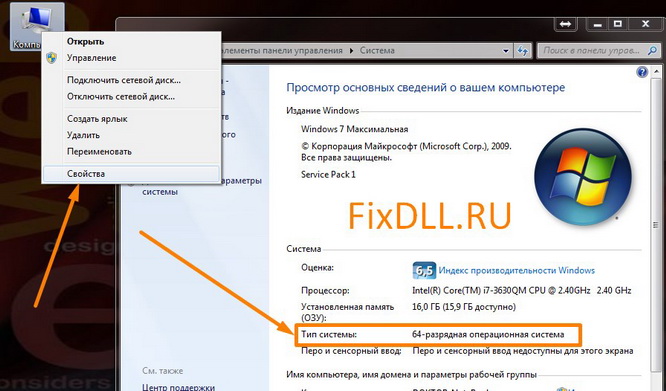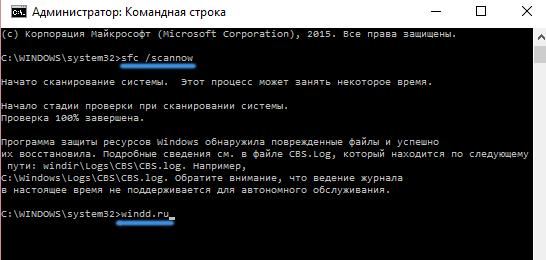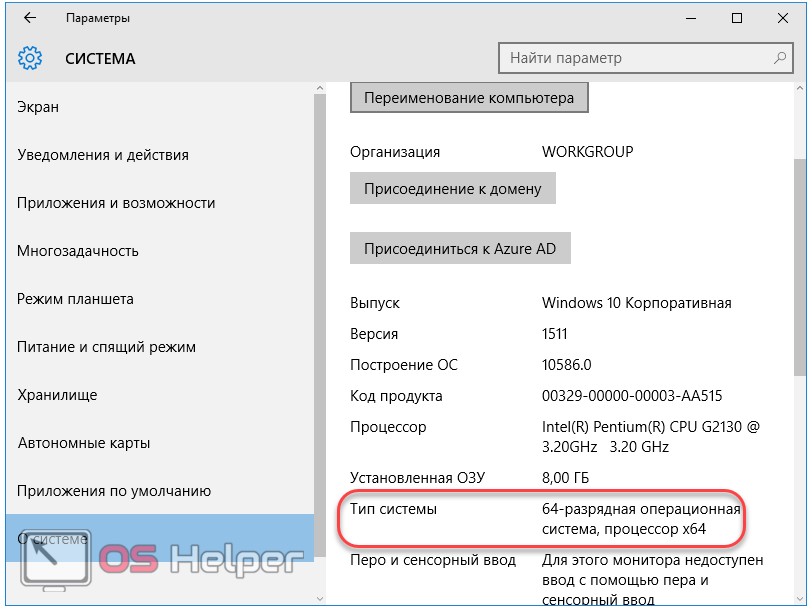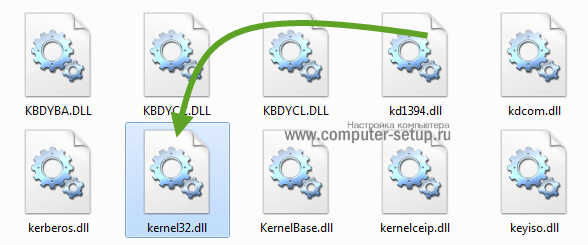Исправляем ошибку msvcp100.dll
Содержание:
- Как исправить ошибки Msvcr100
- Как правильно исправить ошибку msvcr100.dll
- Как быть в случае с Windows 10
- Как msvcp100 dll скачать для Windows 10 x64 бесплатно, куда вставить для устранения ошибки
- Исправляем ошибку запуска MSVCR110.dll
- Что это означает
- Сведения о программном обеспечении
- Загружаем недостающий файл
- Причины ошибок в файле Msvcp100d.dll
- Решаем проблему
- Что делать, если операционная система не обнаружила msvcp100.dll Windows 10, как исправлять ошибку
- Способы устранения проблемы
- msvcr100.dll — что это за ошибка и как ее исправить
- Причины появления ошибки Msvcr100.dll
- Итоги проделанного
Как исправить ошибки Msvcr100

Ошибка Msvcr100.dll
Скачайте Visual C ++
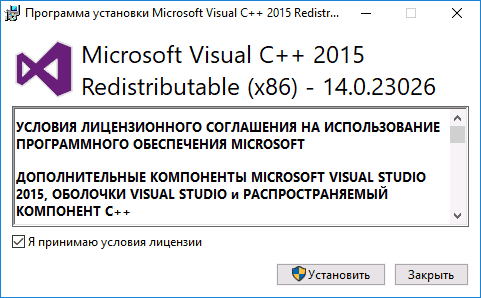
Установка Visual C++
C сайта Microsoft загрузите пакет обновления Visual C ++ 2010.
Запустите его. Если все пройдет нормально, установка восстановит файл msvcr100.dll.
Но при загрузке не забудьте выбрать редакцию Windows: x86 (32-разрядная) или 64-разрядная.
Как правило, такое обновление решает проблему с msvcr100.dll.
Проверьте Корзину
На всякий случай проверьте Корзину.
Возможно вы случайно удалили его.
Восстановить msvcr100.dll можно нажав на «Корзину» и найти этот файл.
Если же вы уже успели очистить корзину, верните файл при помощи бесплатных программ по восстановлению файлов.
Проверьте компьютер на вирусы
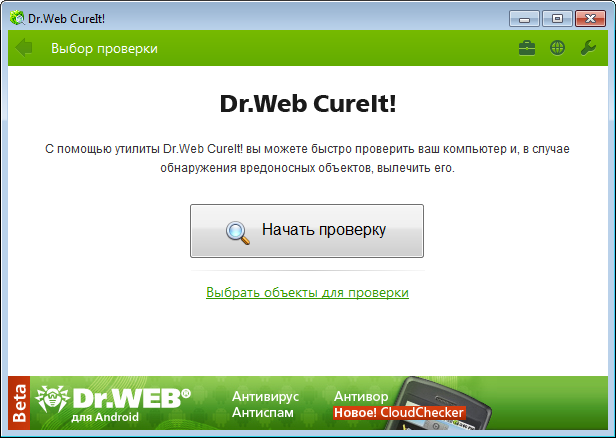
Проверка на наличие вредоносных программ при помощи Dr. Web
Запустите проверку встроенным антивирусом или скачайте бесплатные утилиты по проверке.
Например, Dr. Web или Касперский. Иногда файлы msvcr100.dll могут быть повреждены вирусом.
Скачать Dr.Web CureIt! Скачать Kaspersky Security Scan
Восстановление системы
Используйте «Восстановление системы» для отмены изменений в системе за последние пару дней.
Если вы подозреваете, что ошибка msvcr100 вызвана установкой новой программы, восстановление может решить проблему.
Переустановите программу
Переустановите программу или игру, которая вызывает проблему с msvcr100.dll.
Возможно, недоустанновленная программа может вызывать подобный сбой.
Скопируйте файл
Скопируйте файл msvcr100.dll из папки C:\Windows\System32\ и вставьте его в папку C:\Windows\SysWOW64\.
Это работает, если у вас уже есть DLL-файл в 32-битной папке (System32), но у вас проблемы с доступными к нему 64-битными программами.
Просто скопируйте DLL-файл из первой папки, а затем вставьте его во вторую.
Обновите Windows
Обновите Виндовс до самой свежей версии при помощи Обновления Windows.
Некоторые пакеты обновлений и исправления могут заменить устаревший файл.
Msvcr100.dll может быть включен в одно из обновлений.
Проверьте HDD и память
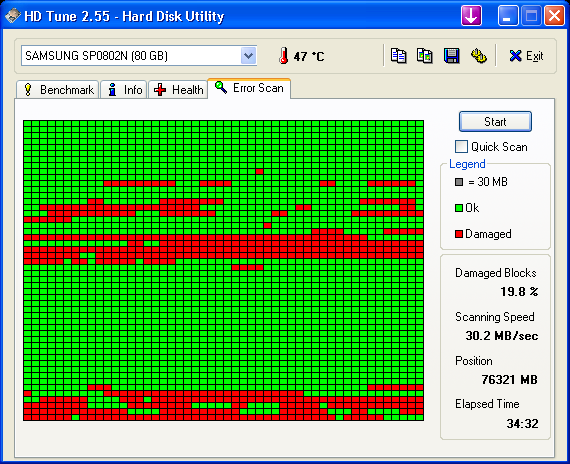
Проверка HDD
Проверьте свою память, а затем проверьте свой жесткий диск. Может дело вовсе и не в программе, а в сбойных секторах HDD.
Также и память вашего компьютера может вызывать ошибку.
Проверьте память и жесткий диск специальными утилитами.
Если «железо» не прошло какие-либо тесты, замените память или HDD как можно скорее, чтобы не потерять свои документы.
Переустановите Windows
Если совет по устранению неполадок в файле msvcr100.dll, приведенный выше, не увенчался успехом, переустановка операционной системы может помочь.
Очистите реестр
Используйте бесплатную чистилку реестра для устранения ошибок с msvcr100.
Программа очистки может помочь, удалив поврежденные записи реестра, которые могут вызывать ошибку DLL.
Выполните чистую установку Windows
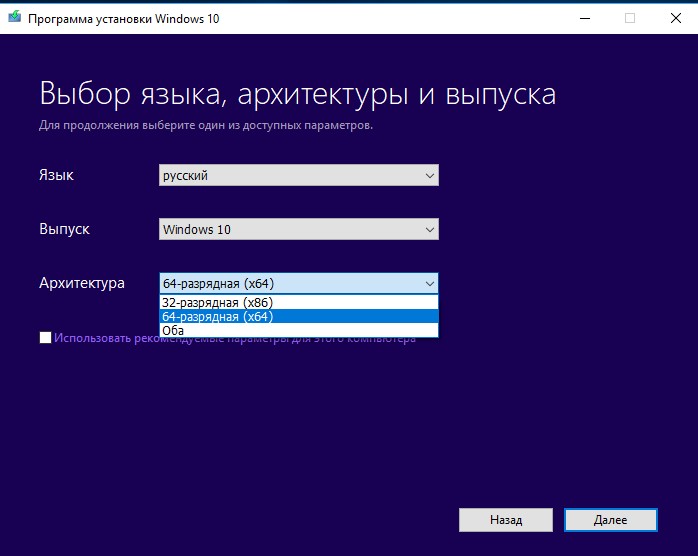
Установка Windows 10
Чистая установка Windows стирает все с жесткого диска и устанавливает новую копию Windows.
Это радикальный метод исправления ошибки.
Как правильно исправить ошибку msvcr100.dll

Но вернёмся к нашей проблеме. Файл msvcr100.dll — это одна из множества динамических библиотек, которые входят в свободно распространяемый пакет Visual C++ Redistributable от компании Microsoft для приложений, созданных в среде разработки Visual Studio. Таким образом, если вам необходимо скачать этот dll-файл, то мы пойдём не на сайт, где можно скачать все DLL бесплатно, а сначала идём на сайт компании Майкрософт, который все знают, и уже оттуда качаем пакет с библиотеками. Я сразу дам нужные ссылки.

Для 32-битных систем качаем vc_redist.x86.exe
Для 64-битных систем качаем vc_redist.x64.exe
Скачав установочный файл — запускаем его и видимо вот такое окно:
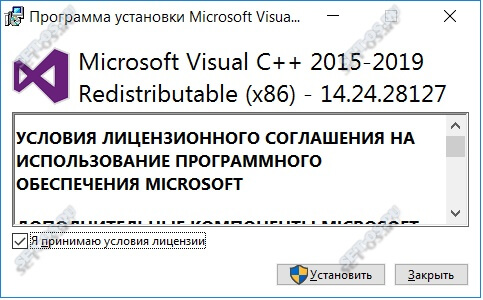
Соглашаемся с условиями лицензии и кликаем на кнопку «Установить». После этого ждём некоторое время, пока не завершится инсталляция пакета в Windows 10, о чём Вы увидите соответствующее сообщение:
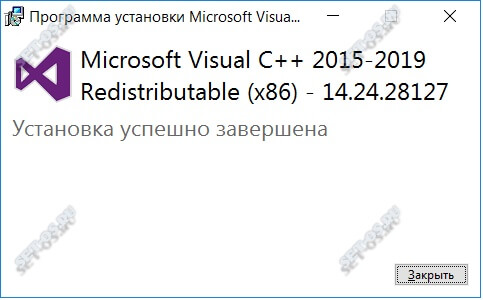
Ну вот и всё! Закрываем окошко, перезагружаемся и запускаем нужную программу или игру, чтобы удостоверится, что проблема решена!
Примечание: Несколько раз встречался с тем, что ошибка msvcr100.dll появляется не из-за того, что файл отсутствует в системе, а из-за неправильного обращения у нему программой. Тогда решить проблему при запуске приложения достаточно часто можно просто скопировав файл из его начального местоположения в Виндовс (папки System32 или SysWOW64) в папку с запускаемым файлом программы.
Как быть в случае с Windows 10
Вполне закономерно пользователей Windows 10 также беспокоит возможная ошибка под названием MSVCR100.dll. Им хочется знать, что делать, если она появится, и как действовать в случае с Виндовс 10.
К огромному сожалению, разработчик операционных систем в лице компании Майкрософт не уделил должного внимания этой проблеме на своей новой версии ОС. А потому некоторые библиотеки могут отсутствовать. Как результат, сторонние программы, хоть и написанные на языке программирования C++, часто не запускаются.
Описанные выше решения не будут актуальными для Windows 10. Но это не означает, что выхода из сложившейся ситуации нет. Хотя бы один вариант есть.
Требуется установить приложение, которое называется Visual Studio 2015. Как ни странно, разработчиком является Майкрософт. Программа бесплатная, а потому с загрузкой не возникнет проблем.
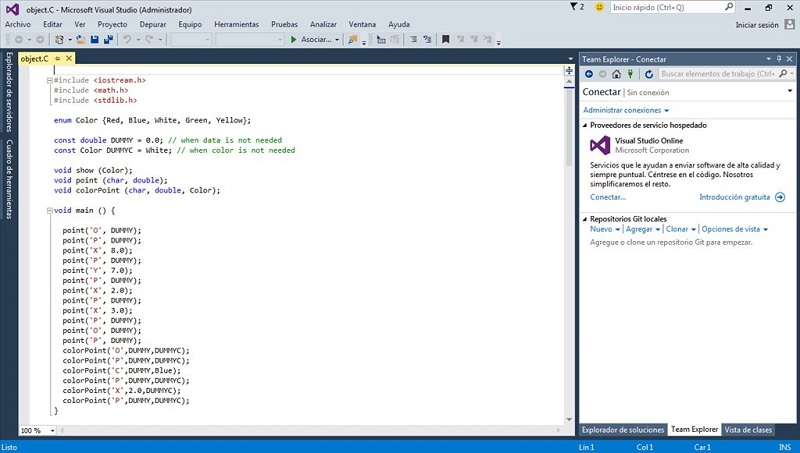
После установки этого пакета следует открыть диск «С», где установлена операционная система, и попытаться найти искомый файл. Обычно после установки этого обновления он появляется или восстанавливается.
Это лишь одна из многочисленных ошибок, с которыми может столкнуться пользователь компьютера, на котором установлена операционка Windows. Но все ошибки имеют определённые причины и алгоритмы их устранения. Потому нужно лишь понять, о какой проблеме идёт речь, и найти соответствующий способ её решения. А для этого необязательно быть программистом или отдавать компьютер в ремонт. Целый ряд ошибок устраняются за считанные минуты. При этом пользователь может быть новичком, и особо не разбираться в таких понятиях как Visual C++, командная строка, разрядность ОС и пр.
Как msvcp100 dll скачать для Windows 10 x64 бесплатно, куда вставить для устранения ошибки
В 2019 году Вы можете найти множество сайтов для загрузки любого контента — патчей, динамических библиотек. Но не стоит доверять первому попавшемуся источнику. Всегда проверяйте загружаемые файлы с помощью онлайн сканеров или установленного антивируса.
Кликнув по кнопке, сможете получить архив, внутри которого будет две папки с нужными компонентами:
Скачать
Распакуйте ZIP встроенным или сторонним архиватором:
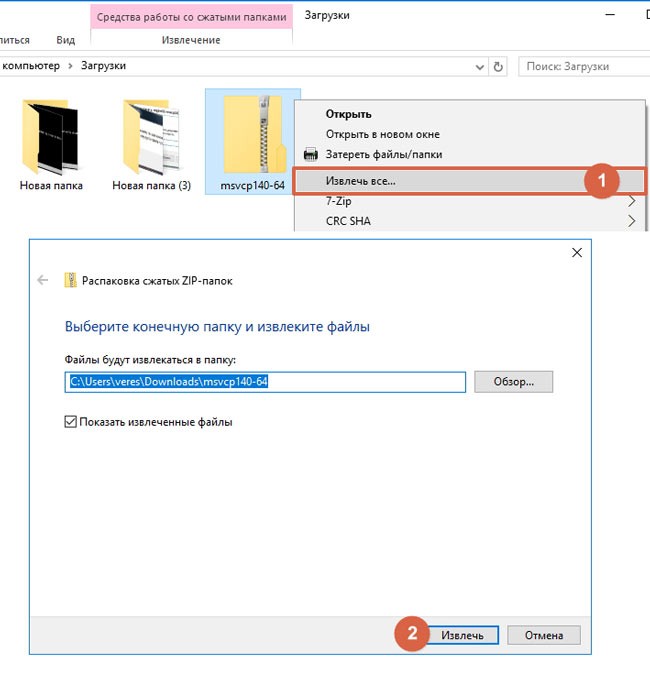
Куда кидать? Опять же, здесь следует предварительно узнать разрядность Вашей ОС (смотрите инструкцию в конце предыдущей части обзора).
Для 32 bit (x86):
С | Windows | System32
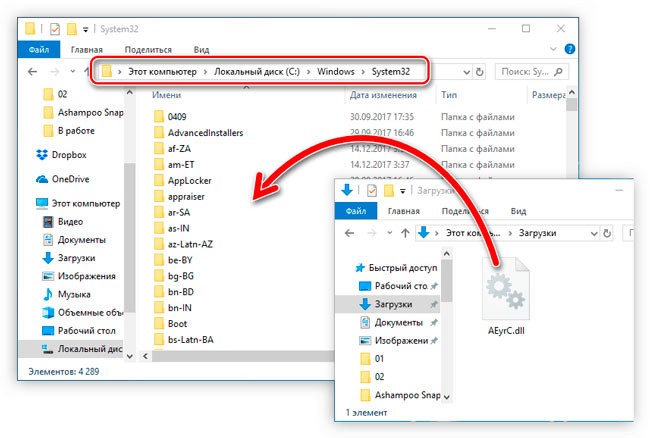
Для 64 бит:
C | Windows | SysWOW64
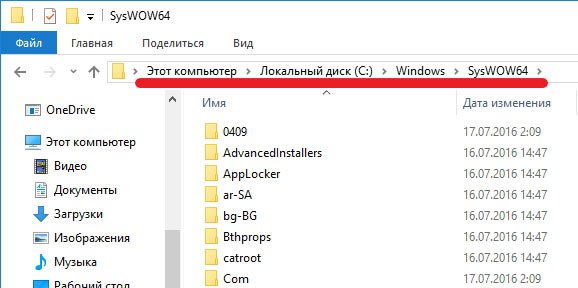
Если такой элемент уже есть в каталоге, то соглашайтесь на его замену.
Осталось только зарегистрировать новые DLL-библиотеки. Запускаем командную строку с админ правами (поиск в помощь):
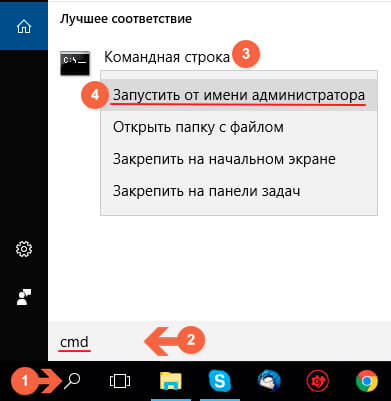
Используем одну из команд (есть большая вероятность, что получите ошибку. Но попробовать стоит):
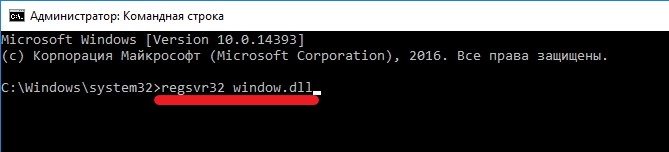
Можно также попробовать вариант с указанием полного пути к файлу. В данном случае — «%WinDir%» указывает на диск, где установлена операционная система:
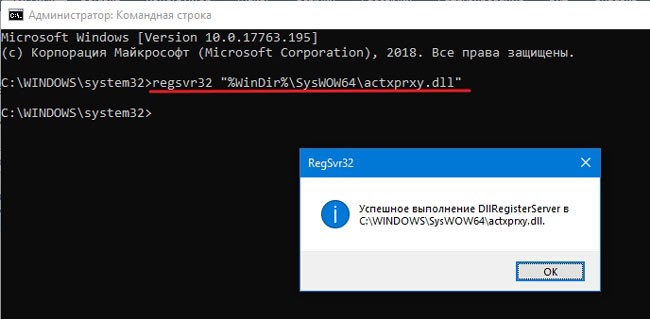
Вдруг не сработает — просто перезагрузите комп, проверьте наличие сбоя.
Исправляем ошибку запуска MSVCR110.dll
Библиотека MSVCR110.dll – относится к распространяемым компонентам Visual Studio 2012. Этот компонент часто необходим для запуска приложений и игр в Windows. Ошибка запуска MSVCR110.dll появляется из-за того, что в системе отсутствует пакет Visual Studio 2012. Для решения проблемы указанный пакет нужно загрузить в систему:
Первым делом нажмите комбинацию клавиш Win+Pause Break и откройте «Свойства системы»
В списке посмотрите тип разрядности системы (x32 или x64).
Далее переходите на специальную страницу Microsoft и загружайте оттуда Visual Studio 2012.
Важно: если у вашей Windows стоит разрядность x32 – то загружайте только файл VSU4\vcredist_x86.exe; если же разрядность x64 – загружайте оба файла (VSU4\vcredist_x86.exe и VSU4\vcredist_x64.exe).
Скачанные файлы устанавливайте поочередно в систему, после чего перезапустите компьютер. Проблема должна уйти.
Что это означает
Первым делом нужно разобраться с сутью ошибки типа «MSVCR100.dll». Ни одна ошибка просто так не появляется. У всех есть своя причина, а также логическое объяснение их появления. Так и в рассматриваемом случае.
Подобный код в виде окна, где сообщается, что на вашем компьютере почему-то отсутствует MSVCR100.dll, может возникнуть в нескольких ситуациях. Чаще всего речь идёт о таких моментах:
- повреждённый файл;
- отсутствующий файл;
- удалённые данные.
Ещё с таким окном пользователь может столкнуться, когда устанавливается софт либо сама операционная система. А именно ОС Windows.
Здесь речь идёт о системной библиотеке, отвечающей за работу определённого программного обеспечения. Или просто софта.

В основном все динамические библиотеки, маркируемые как DLL, относятся к конкретным пакетам. Тут речь идёт про Visual C++, DirectX, PhysX и не только. Некоторые являются комплектующими самой операционной системы. Если изначально определить конкретный исходный пакет, проблему удастся решить намного проще и быстрее.
ВАЖНО. В случае с MSVCR100.dll речь идёт о динамической библиотеке Visual C++.. А это компонент дистрибутива, относящегося к программному обеспечению разработчика в лице Microsoft
То есть авторов самой операционной системы
А это компонент дистрибутива, относящегося к программному обеспечению разработчика в лице Microsoft. То есть авторов самой операционной системы.
Справедливо будет отметить, что рассматриваемый пакет является крайне значимым для ОС Windows, поскольку в нём заключены файлы известного языка программирования. Речь идёт о C++. Именно он используется для написания подавляющего большинства программного обеспечения (софт) и компьютерных игр.
Даже если на компьютере появляется предупреждение о том, то из-за отсутствия MSVCR100.dll осуществляемый запуск программы невозможен, в этом нет ничего страшного. А всё потому, что полный пакет Visual C++ от Microsoft можно совершенно бесплатно и быстро загрузить с официального сайта разработчика. То есть с сайта Майкрософт. А далее уже установить себе на компьютер.
Сведения о программном обеспечении
Для организации диалога человека с персональным компьютером (PC) служит программное обеспечение (ПО). Без ПО компьютер не может вычислить даже простое выражение, например, 2 + 2. На начальном этапе загрузки РС управление перехватывает BIOS (базовая система ввода и вывода), именно на этом этапе и происходит преобразование аппаратной части PC в логическую (программную).
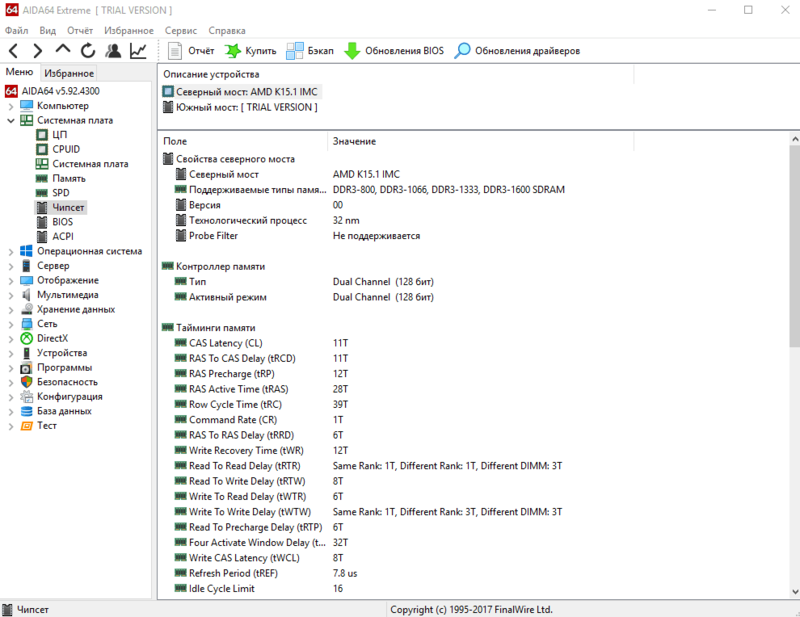
Например, микропроцессор (CPU — центральный микропроцессор) является логическим устройством, хотя, на самом деле — это обыкновенная микросхема. Компьютер использует двоичную систему исчислений (первоначально), а позднее, в таких операционных системах, как Windows, применяется и 16-ричная система (например, ссылки на адреса оперативной памяти).
Программное обеспечение выполняет различные функции и поэтому специалисты разделили его на основные виды:
Режим эксплуатации (основные возможности ПО).
Масштаб применения (различные проекты, требующие большого количества разработчиков, или индивидуальное применение).
Стабильность (работа ПО подразумевает использование стабильных или версий для тестирования).
Функциональность (обработка текстовых данных, компиляция приложений, обработка или создание видеороликов и другое функциональное применение).
Защита (возможность ПО противостоять атакам интернет-преступников и обеспечение защищенности компьютера пользователя и его персональных данных, например, пароль на почтовый ящик, на который пришло важное письмо).
Надежность (вероятность немногочисленных системных багов во время эксплуатации, а также поддержка и наличие обновлений, которые совершенствуют соответствующее ПО для уменьшения этой вероятности).
Рабочие характеристики (системные требования ПО к аппаратной и программной частям PC).
Исходный язык написания (язык, на котором создано ПО).
Прикладная область (применение в финансовой, медицинской, научной и других узкоспециализированных сферах).
Вычислительная система и среда.
Класс пользователя (уровень пользователя: начинающий, средний и специалист).
Критичность (примеры: нацбезопасность, жизнь человека).
Готовность (возможность непосредственного использования).
Предоставление и использование данных (наличие или отсутствие шифрования данных).
Сектор индустрии (ПО разрабатывается на заказ, применяется для корпораций или для потребления обыкновенными юзерами).
Платформы: платформозависимые (разрабатываются для одной платформы, например, windows 7) и кроссплатформенные (возможно применять для линейки ОС Windows).
Способ распространения: платные (для пользования необходимо купить ПО), условно-бесплатные (пользователю дается пробный период тестирования ПО со всеми возможностями — полный функционал. Однако по истечении этого периода программа становится с ограниченными функциональными возможностями) и бесплатные программы (free — бесплатное использование).
Назначение: системные (применяются для выполнения различных системных функций, например, очистка реестра от неверных параметров и ключей) и прикладные (ПО для рисования, черчения, программирования и набора текстов и других направлений).
Виды: компонент (например, файл динамической библиотеки) и комплекс (пример: набор динамических библиотек для работы нужной программы).. Нужно отметить, что платные версии ПО заметно уступают условно-бесплатным
Основная причина: пользователь (юзер) должен сам ознакомиться с товаром, а потом его покупать. Этот подход очень эффективен, так как не происходит навязывание клиенту точки зрения дистрибьютора ПО (фирмы или ее представителя, занимающегося распространением)
Нужно отметить, что платные версии ПО заметно уступают условно-бесплатным. Основная причина: пользователь (юзер) должен сам ознакомиться с товаром, а потом его покупать. Этот подход очень эффективен, так как не происходит навязывание клиенту точки зрения дистрибьютора ПО (фирмы или ее представителя, занимающегося распространением).

Однако у этого подхода есть серьезный недостаток: категория юзеров разная, среди них есть и программисты, стремящиеся пользоваться ПО бесплатно. Они взламывают или дополняют программный код, делая ПО бесплатным. Этот подход приносит немалый убыток компаниям-разработчикам ПО.
Загружаем недостающий файл
Решение не самое достоверное, но часто помогает, особенно для функционирования портативного софта. Алгоритм прост: копируем загруженный msvcr100.dll в системную директорию, регистрируем его в реестре и перезапускаем ПК. Но для начала определимся с разрядностью используемой операционной системы.
- Открываем «Параметры» любым удобным методом.
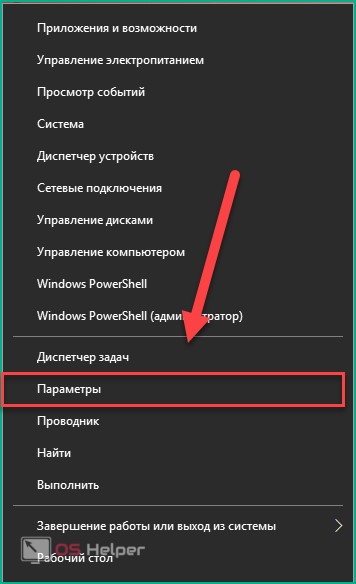
- В разделе с системными настройками кликаем по одной из последних вкладок «О системе».

- Со строки «Тип…» извлекаем интересующие сведения.
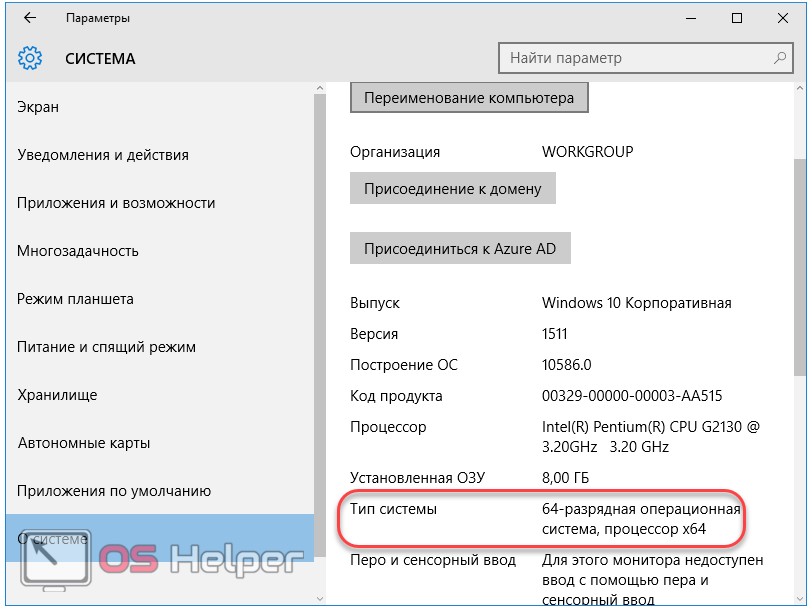
Если не доверяете ресурсу и сомневаетесь, что мы предлагаем оригинальную библиотеку, можете проверить её своей антивирусной программой или отправить на анализ в службу VirusTotal. При возможности обязательно это сделайте.
- Открываем архив как обычную директорию и копируем его содержимое в папки «%windir%/syswow64» и «%windir%/system32».

Если появится запрос на замену файла, лучше ничего не трогать и перейти к следующему варианту разрешения конфликта: вреда дальнейшие действия компьютеру не нанесут, но от сообщения избавят вряд ли.
- Запускаем интерпретатор команд: жмём Win +R.
- В текстовую строку вводим «regsvr32 msvcr100.dll».
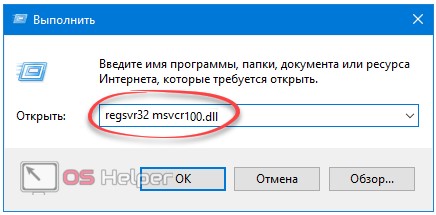
Команда занесёт в реестр информацию о свежем компоненте системы.
- Перезагружаем компьютер, чтобы задействовать новую конфигурацию.
Причины ошибок в файле Msvcp100d.dll
Большинство ошибок msvcp100d.dll связано с отсутствием или повреждениями файлов msvcp100d.dll. Тот факт, что msvcp100d.dll – внешний файл, открывает возможность для всяческих нежелательных последствий.
Непредвиденные завершения работы вашего компьютера или заражение вирусом может повредить msvcp100d.dll, что приведет к ошибкам dll. Когда файл msvcp100d.dll повреждается, он не может быть нормально загружен и выведет сообщение об ошибке.
В других случаях ошибки файла msvcp100d.dll могут быть связаны с проблемами в реестре Windows. Нерабочие ссылки DLL файлов могут помешать зарегистрировать файл dll должным образом и вызвать ошибку msvcp100d.dll. Эти нерабочие ключи реестра могут появиться в результате отсутствия файла DLL, перемещения файла DLL или ввиду наличия остаточной ссылки DLL файла в реестре Windows после неудачной установки или удаления программы.
Более конкретно, данные ошибки msvcp100d.dll могут быть вызваны следующими причинами:
- Ошибочные или поврежденные записи реестра для msvcp100d.dll
- Вирус или вредоносное ПО, повредившее файл msvcp100d.dll.
- Отказ оборудования Biomatters, Ltd., например, некачественный жесткий диск, вызвавший повреждение файла msvcp100d.dll.
- Другая программа изменила требуемую версию msvcp100d.dll.
- Другая программа злонамеренно или по ошибке удалила файл msvcp100d.dll.
- Другая программа удалила файл msvcp100d.dll.
Решаем проблему
Итак, ниже вас ждут 3 действенных алгоритма устранения проблемы невозможности запуска программы из-за отсутствующего файла msvcp100.dll.
Установка пакета Microsoft Visual C++
Первый и самый простой способ – это установка всей библиотеки. Тут есть несколько важных моментов, каждый из которых мы попутно опишем
Первое, о чем следует упомянуть – данный фреймворк важно скачивать только с официального сайта Microsoft. Продукт является полностью бесплатным, и злоумышленники часто модифицируют его, заражая вредоносным кодом
Поэтому делаем следующим образом:

- Выбираем место, куда будем сохранять установочный дистрибутив и кликаем по отмеченной на скриншоте кнопке.
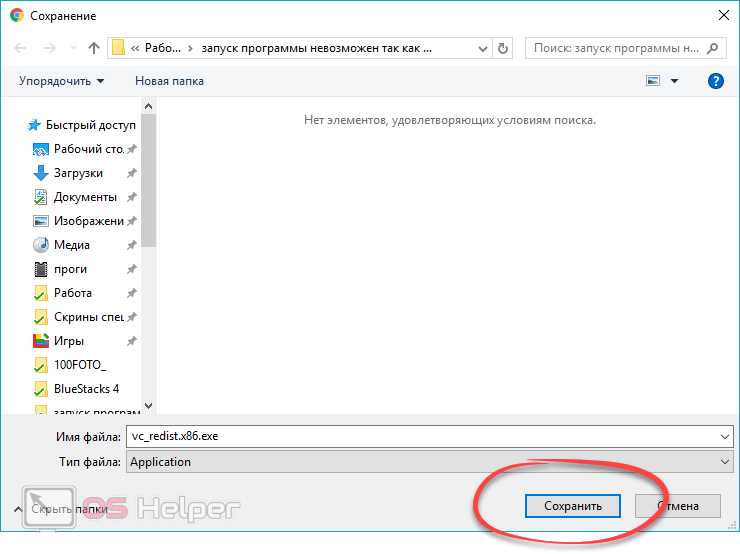
Внимание: если у вас Windows x64 Bit, 32-битный фреймворк тоже нужно скачать и установить. Поэтому возвращаемся на страницу загрузки и выбираем его

- Сохраняем компонент в то же место на вашем компьютере.
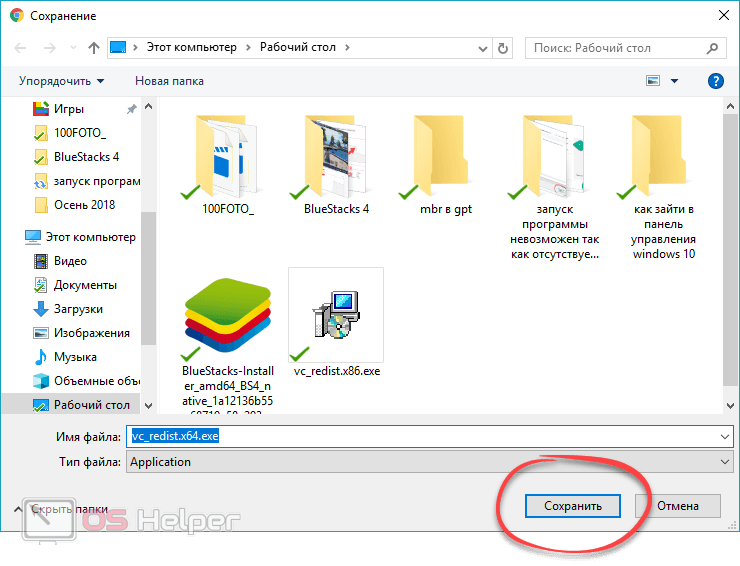
- В итоге у нас должно получиться 2 файла (если операционная система x64 Bit). Их следует установить поочередно.
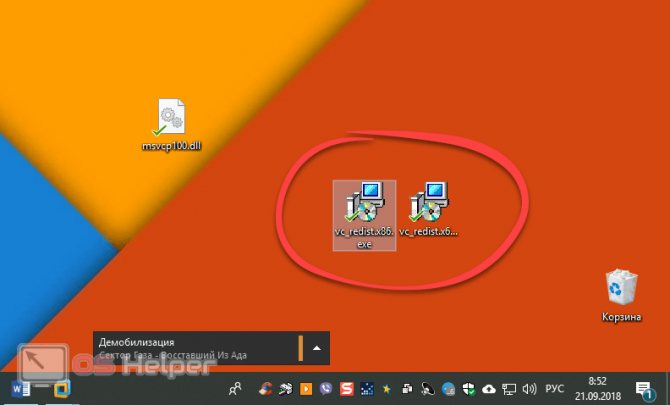
- После запуска библиотеки жмем кнопку «Установить».
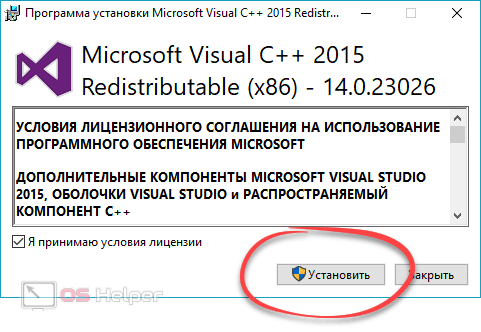
- Дожидаемся завершения установки.

- Завершаем процесс кликом по кнопке отмеченной красной рамкой.
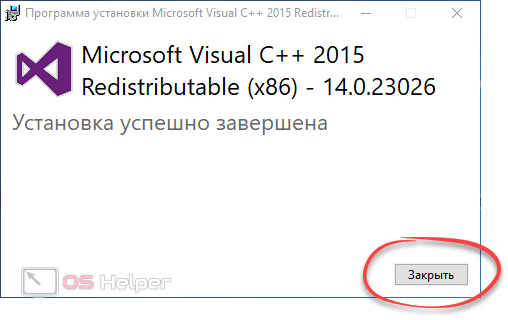
Microsoft Visual C++ поставляется в нескольких разных версиях. Например, бывает редакция от 2020 года, 2013 или 2010. Установить нужно все поколения или делать это до тех пор, пока программа, выдающая ошибку, не заработает.

После установки библиотеки обязательно перезагрузите ваш ПК.
Ручная установка msvcp100.dll
Если инсталляция Microsoft Visual C++ оказалась бесполезной, можно попробовать просто скачать msvcp100.dll отдельно и закинуть его в системный каталог.
Делается это следующим образом:
- Сначала, естественно, нужно загрузить сам файл. Причем, опять же, в зависимости от разрядности вашей операционной системы. 32-битная версия и 64-битная версия.
- Чтобы определить архитектуру используемой OS открываем поиск Windows и вводим в поисковое поле нужный запрос. Затем выбираем отмеченный пункт из появившейся выдачи.
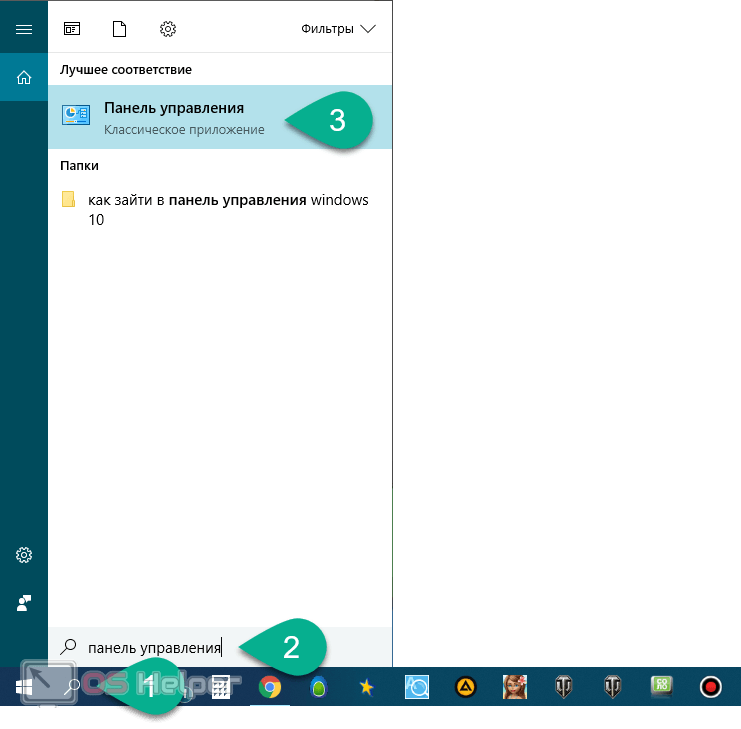

- Переходим по обозначенному на скриншоте пункту.

- Перед вами тип используемой операционной системы. В нашем случае это Windows 10 x64 Bit. Запоминаем и идем дальше.

- Открываем проводник «Виндовс», используя иконку на панели задач, ярлык на рабочем столе или в меню «Пуск».
- Если у вас 32-битная ОС, переходим по указанному пути и помещаем скачанный msvcp100.dll в системный каталог.
C:\Windows\System32

- Для 64-разрядных операционных систем кидаем компонент в другое место.
C:\Windows\SysWOW64

- При необходимости заменяем уже существующий файл.
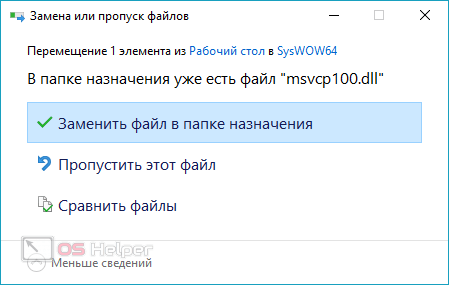
После этого обязательно перезагружаем компьютер и пробуем запускать приложение, которое выдавало ошибку, связанную с невозможностью запуска программы из-за отсутствующего файла msvcp100.dll.
Восстановление системных файлов
Если ни первый ни второй вариант вам не помогли, следовательно, повреждена сама операционная система. Ниже мы подробно покажем, как исправить ситуацию и восстановить Windows.
Проверка целостности файлов
Первый – самый простой вариант предусматривает сканирование системных файлов из-под запущенной ОС. Делается это следующим образом:
- Запускаем командную строку с суперпользовательскими привилегиями. Для этого открываем поиск Windows и прописываем в него слово «CMD». В появившейся выдаче жмем правой кнопкой по отмеченному пункту и выбираем из контекстного меню «Запуск от имени администратора».
Что делать, если операционная система не обнаружила msvcp100.dll Windows 10, как исправлять ошибку
По причинам, указанным в предыдущем разделе статьи, уже можно узнать об основных методах решения проблемы. Самые основные из них далее будут рассмотрены подробнее.
Обновление Microsoft Visual C++
Если игра либо другое программное обеспечение отказывается запускаться и всплывает сообщение об ошибке MSVCR100.dll, то сначала рекомендуется обновить Visual C++. Разумеется такая процедура выполняется уже после перезагрузки компьютера. Здесь можно привести элементарный алгоритм действий:

Окно установки компонентов Microsoft Visual C++
Дополнительная информация! Если софт не удаётся запустить после выполнения вышеуказанных манипуляций, и окно dynamic ошибки всё равно отображается, то надо вручную устанавливать библиотеки Visual C++.
Скачивание и установка библиотеки вручную
Данный метод решения неисправности предполагает скачивание архива с компонентами библиотек MSVCR100.dll и его последующую установку на операционной системе. Справиться с поставленной задачей сможет любой пользователь. Главное, не нарваться на вирус.
Опытные специалисты рекомендуют действовать по следующей инструкции:
- Скачать архив библиотеки с проверенного интернет-ресурса.
- Распаковать все файлы архива в отдельную папку на рабочем столе.
- Войти в созданную директорию.
- В открывшемся каталоге будет располагаться ещё две папки. Конкретно для операционки Windows 10 необходимо зайти в папку «X64» и скопировать файл, находящейся в ней. Удобнее и быстрее всего осуществить копирование через комбинацию клавиш «Ctrl+C» на клавиатуре ПК.
- Открыть приложение «Мой компьютер» на рабочем столе и перейти на локальный диск, где установлена операционная система.
- На диске сначала дважды надо кликнуть по папке «Windows».
- Затем в представленном списке параметров отыскать строку «SysWOW64» и тапнуть по ней два раза левой клавишей манипулятора.
- Вставить скопированный файл в данную директорию, зажав с клавиатуры кнопки «Ctrl+V» одновременно в указанной последовательности.
- Заменить файл, если такой же уже присутствует в каталоге, нажав на кнопку «Замена файла в папке назначения» в появившемся окошке уведомления.
- Проделать ту же самую процедуру с папкой «System 32» на системном диске. Для этого из скачанного и распакованного архива надо скопировать файл в директории «X86» и вставить его в указанный каталог.
- Перезагрузить компьютер, чтобы внесённые изменения окончательно применились. Теперь можно понять, msvcp100.dll – что это за ошибка, как исправить Windows 7.

Копирование библиотеки msvcp100.dll вручную на системный диск
Обратите внимание! Если у пользователя не получается заменить файл в системной директории или находить его, то ему потребуется заручиться правами администратора, чтобы расширить свои права на внесение изменений. Иногда для выполнения поставленной задач проще удалить учётную запись «суперпользователя»
Кстати, возможно активный на компьютере антивирус вызывает подобную ошибку отсутствия библиотек. Поэтому перед запуском приложения, его надо выключить.
Способы устранения проблемы
Что делать, если ошибка msvcp100. dll на Windows 7 — частый вопрос, с которым стакливаются пользователи ПК. Для начала нужно разобрать способы устранения и выделить один из оптимальных. Для устранения проблемы, связанной с отсутствием файла, нужно разобрать на конкретном примере.
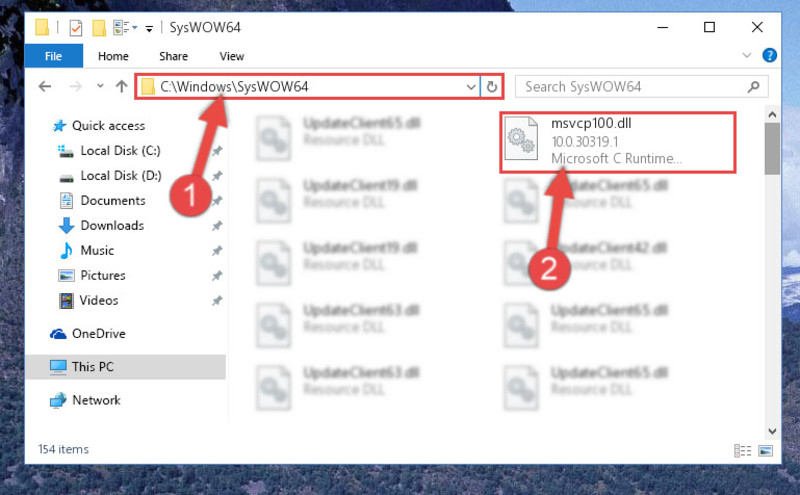
Пользователь установил игру на Windows 7, при инсталляции проблем не было никаких. Если при запуске приложения произошла системная ошибка запуск программы невозможен, т. к. отсутствует файл msvcp100. dll (mscvr100.dll), то существует несколько способов, как исправить проблему:
- Скачивание библиотеки из интернета.
- Установка соответствующего пакета.
- Восстановление системных файлов.
Самый простой способ — это скачивание библиотеки из интернета. Необходимо просто ввести в поисковике браузера (например, chrome) название библиотеки, например, «msvcp100. dll для Windows 7». После чего выбрать файл и скачать его на винчестер (жесткий диск) или любой носитель, кинуть его в нужные системные папки текущей ОС.
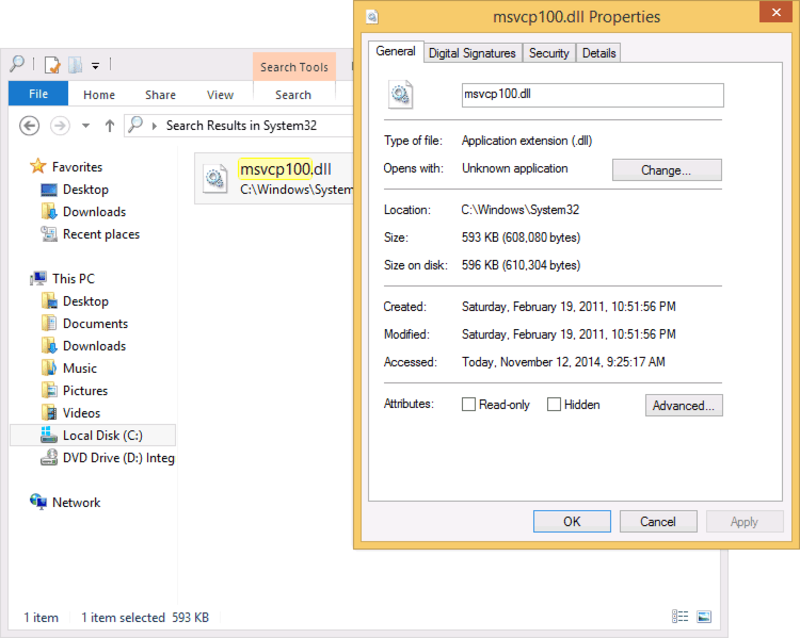
Но перед тем как разобраться, куда кидать файл и осуществить поиск способов его регистрации, необходимо выяснить положительные и отрицательные стороны этого метода.
- К положительным можно отнести следующие: простота и скорость решения вопроса.
- К отрицательным: возможное несовпадение версий файла; регистрация компонентов (при необходимости); наличие вредоносного кода, дописанного хакером; связывание с реестром и устранение ошибок системы.
Этот способ подходит только опытным пользователям, а значит, для новичков он не подойдет. Хотя большинство уверенных юзеров не пользуются им, а предпочитают установку соответствующего пакета.
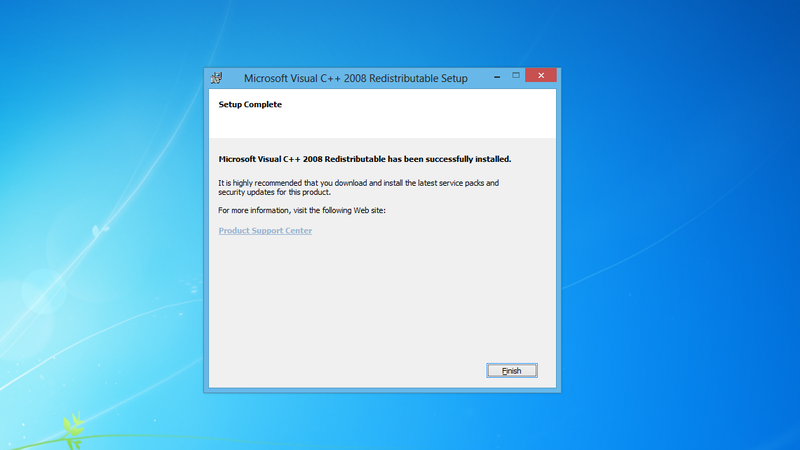
Установка пакета Microsoft Visual C++ является оптимальным решением. Пользователю не нужно искать библиотеку в интернете, а просто необходимо произвести инсталляцию пакета, и проблема решена
Следует обратить внимание на разрядность системы и пакета (они должны совпадать). После чего приступить к скачиванию
Установка простая, но бывают случаи, когда по каким-то причинам невозможно установить этот пакет. Основной из них является устаревшая ОС. В этом случае необходимо обновить систему, скачав необходимы дополнения или сделать это в автоматическом режиме. После этого повторно запустить инсталляцию пакета Microsoft Visual C++.
Третий способ применяется очень редко. Используется при случайном удалении компонентов пакета Microsoft Visual C++. Однако лучше его не применять, а почистить реестр и произвести инсталляцию повторно.
Для ОС Windows 10 способ устранения такой же, но нужно скачать последнюю версию 2015 года и установить ее.
msvcr100.dll — что это за ошибка и как ее исправить
Чтобы нам не вляпаться в историю и не нахватать вирусов и прочих ненужных программ в сети, нам нужно разобраться — что это за файлик msvcr100.dll и откуда он такой на нашу голову свалился. Возьмите себе за правило, если ищете что-то в сети, то обязательно просмотрите откуда у всего этого вообще ноги растут — очень часто встречаю такие мудреные инструкции на то, где по сути все решается в пару кликов.
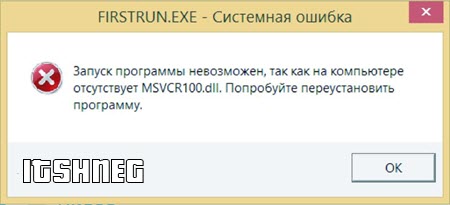
Итак, вы задались вопросом msvcr100.dll — что это за ошибка и как ее исправить? msvcr100.dll — это компонент распространяемого пакета Microsoft Visual C++ 2010, и если его нет в системе, нам нужно этот самый пакет и переустановить.
Важное замечание: обратите ваше внимание, что вам нужен именно Microsoft Visual C++ 2010, новые пакеты не содержат в себе предыдущие версии и устанавливаются независимо друг от друга
В чем связь между msvcr100.dll и распространяемым пакетом Microsoft Visual C++ 2010? — тут все достаточно просто. Достаточно много программа написаны на языке C++, а для работы этих приложений нужна среда для запуска… нет этой среды — приложение ругается на отсутствие файла. Устанавливаете нужные компоненты — все работает без ошибок, как и было задумано изначально.
Переустанавливаем Microsoft Visual C++ 2010
Перед тем, как вы перейдете на страницу загрузки — определите разрядность вашей операционной системы. Кликните правой кнопкой мыши по значку «Этот компьютер» и в контекстном меню выберите пункт «Свойства» — в строчке «Тип системы» вы и узнаете разрядность вашей ОС (в моем случае это 64 битная операционная система).
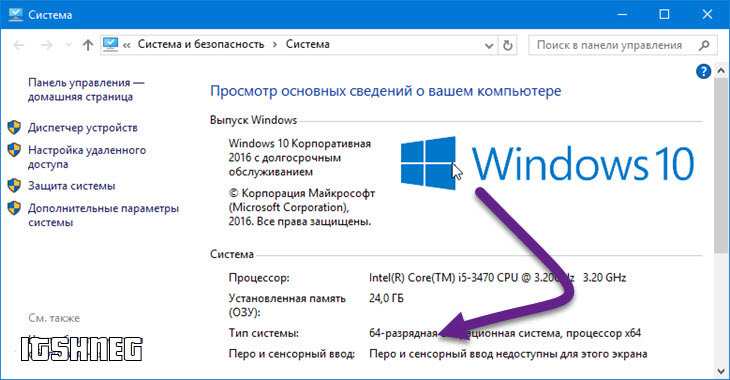
Чтобы вам самостоятельно не искать нужные дистрибутивы на сайте, то я подготовил вам прямые ссылки на все ресурсы…
https://www.microsoft.com/ru-RU/download/details.aspx?id=5555
https://www.microsoft.com/ru-RU/download/details.aspx?id=14632
На странице загрузки просто выбираем русский язык и жмем большую красную кнопку «Скачать», после загрузки на компьютер нужно установить приложение на компьютер.
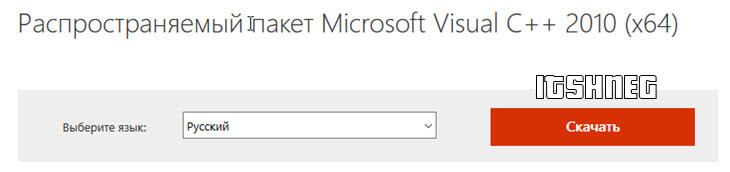
Бывает и так, что распространяемый пакет Microsoft Visual C++ 2010 уже установлен в системе, но ошибка с отсутствующим файлом msvcr100.dll остается… тогда вместо первичной установки в момент первичного запуска будет пункт «Исправить» — программа установки проверит все компоненты и исправит все ошибки. Этот способ рабочий в 99 случаях из 100 и, скорее всего, дальше вам читать не придется.
Регистрируем файл msvcr100.dll в системе вручную
Если предыдущий способ вам не помог исправить ошибку с файлом msvcr100.dll, то это первый звоночек, что с вашей операционной системой непорядок. Но так как мы ленивые и нам совсем не хочется переустанавливать Windows, то у нас есть еще один козырь в рукаве — будем сами закидывать файл msvcr100.dll куда надо и зарегистрируем его в системе.
Используйте этот метод только после того, как попробуете установить Microsoft Visual C++ 2010 и он вам не поможет. Дело в том, что если вы сразу попробуйте отдельно скачать и прописать в системе файл msvcr100.dll, то данная ошибка пофиксится, но приложение начнется ругаться на отсутствие другого файла, и так мы будем их по отдельности добавлять до ишачьей пасхи.
Скачайте сам файлик msvcr100.dll — https://www.itshneg.com/downloads/msvcr100.zip
Далее его нужно забросить в папку:
C:\windows\system32\
C:\windows\SysWOW64\
И зарегистрировать в системе (для этого в пуске найдите «Командная строка» и введите туда команду ниже):
regsvr32 C:\windows\system32\msvcr100.dll
regsvr32 C:\windows\SysWOW64\msvcr100.dll
После этих манипуляций все должно работать… но с вашей системой что-то не так, если переустановка распространяемого пакета не исправила ваше проблему.
Сканируем систему на наличие ошибок
Если вам не помог ни первый, ни второй способ — это говорит о том, что все очень плохо… но мы не отчаиваемся и пробуем еще один вариант, который должен исправить нам ошибку с отсутствием файла msvcr100.dll
Для этого найдите в меню «Пуск» приложение «Командная строка» и введите туда команду sfc /scannow — начнется сканирование системы на ошибки и проверка целостности всех DLL файлов. Вполне возможно, что данная проверка восстановит отсутствующий файлик и вы сможете запустить неработающее приложение.
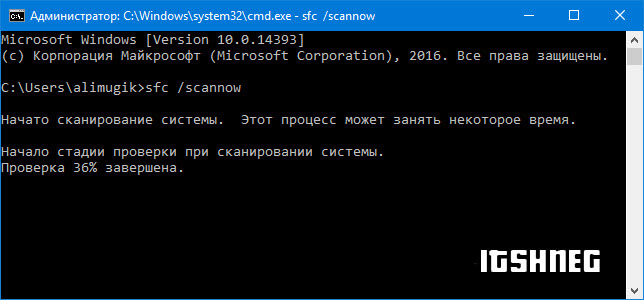
Вот такой вот хитрый способ восстановления отсутствующих файлов в системе, я вот о нем узнал не так давно, а функция в системе очень нужная и полезная.
Причины появления ошибки Msvcr100.dll
Msvcr100.dll – это ошибка, которая может появиться на экране ПК в тех ситуациях, если этот файл уже удален или имеет повреждения.
Бывают случаи, когда причинами этого могут быть:
- проблемная ситуация с реестром;
- в систему попал какой-либо вирус;
- сбои ОС или оборудования.
Решением могут стать несложные действия, которые следует выполнить шаг за шагом, чтобы компьютер продолжил исправно работать.
Когда приходит сообщение подобного рода, можно воспользоваться некоторыми подсказками, но сначала нужно выяснить, какой из контекстов появился на экране.
Наиболее распространенными могут быть:
- «Msvcr100.dll не найден»;
- «приложение не удалось запустить» (система не находит его);
- «не удается найти программу»;
- «файл отсутствует»;
- «не удается запустить приложение» (на экране отображается «ошибка» и ПК требует установить его).
Проще говоря, некорректная работа нескольких утилит может приводить к различным сбоям, провоцируя данную проблему.
Если компьютер сообщает, что Msvcr100.dll отсутствует, то это может происходить в нескольких случаях:
- при одновременном устанавливании или использовании других утилит (происходит нестыковка некоторых программ);
- при установке, во время запуска или остановки Windows.
Итоги проделанного
Как видим, решение отсутствующего файла msvcp100 возможно, причем устраняется проблема без особых усилий и наличия хакерских навыков. Главное, не спешить и не скачивать нужные пакеты и библиотеки с сомнительных сайтов одностаничников.
Чтобы не наломать дров и потом не искать решения по другой ошибке или проблеме. Самое верное решение, это конечно же переустановить Visual C++ 2010, который все сделает за вас, и не мучиться с копированием. Но и копирование отдельной библиотеки иногда спасает в такой ситуации. Так что, смотрите сами. Я рассказал Вам самые действенные способы, которые лично проверял.